Hvernig á að klóna harðan disk

Í nútíma stafrænni öld, þar sem gögn eru dýrmæt eign, getur klónun á harða diskinum á Windows verið mikilvægt ferli fyrir marga. Þessi alhliða handbók
Þegar kemur að tölvugeymslu eiga PCIe SSDs afkastakórónu núna. PCIe er flutningsrútan sem er notuð til að senda gögn og hún býður upp á mikla hraðaaukningu í samanburði við fyrri strætó „SATA“. Fyrir þá sem eru að leita að bestu mögulegu frammistöðu og eru tilbúnir til að þola töluverðan fjölda hugsanlegra vandamála, þá er til hraðari valkostur, RAM Diskur.
RAM Diskur er hugbúnaðarskilgreindur harður diskur sem, eins og nafnið gefur til kynna, notar hluta af vinnsluminni sem geymsludrif. Vinnsluminni er kerfisminni tölvunnar, það er notað til að geyma öll gögn um keyrandi hugbúnað sem og stýrikerfið, það er líka ótrúlega hratt. Með því að nota eitthvað af vinnsluminni sem harðan disk geturðu fengið ótrúlega háhraða geymslulausn.
Gallarnir
Áður en þú verður of háður er það virkilega þess virði að skilja galla vinnsluminnisdisksins. Kerfisvinnsluminni þitt er það sem kallað er „Rökbreytt geymsla“, þetta þýðir að öll gögn sem það geymir glatast þegar rafmagnsleysið er. Þetta þýðir að þú tapar öllum gögnum sem eru vistuð á vinnsluminni diskinum þínum þegar tölvan þín slekkur á sér, nema það sé afritað á harðan disk.
Minni er dýrt og hefur litla afkastagetu jafnvel í samanburði við SSD diska. Allt vinnsluminni sem þú úthlutar á vinnsluminni diskinn er ekki tiltækt fyrir tölvuna þína til að nota sem raunverulegt vinnsluminni, svo þú þarft að ganga úr skugga um að þú skiljir nóg laust fyrir stýrikerfið þitt og öll forrit sem þú gætir keyrt. Þetta þýðir að þú þarft mikið vinnsluminni til að enda með frekar lítinn vinnsluminni disk. Til dæmis, með 32 GB af vinnsluminni gætirðu úthlutað helmingi minnisins á vinnsluminni disk sem gefur þér 16 GB vinnsluminni og skilur þig eftir með þægilegt 16 GB af vinnsluminni. Raunhæft þó, 16GB harður diskur er pínulítill og mun ekki geyma mikið af gögnum.
Þú ættir í raun ekki að nota vinnsluminni til að flýta fyrir stýrikerfisskrám, sérstaklega þeim sem tengjast ræsingarferlinu. Það getur valdið alvarlegum óstöðugleika kerfisins.
Hvernig á að búa til vinnsluminni disk með ASUS ROG RAMDisk
Ef þú hefur enn áhuga á að setja upp vinnsluminni disk, þarftu að finna hugbúnað sem getur stillt einn. Þessi grein mun fjalla um notkun „ASUS ROG RAMDisk“ hugbúnaðarins.
Athugið: ASUS ROG RAMDisk er sérstaklega hannaður til að keyra á ASUS ROG móðurborðum. Það ætti að keyra á móðurborðum frá öðrum framleiðendum, en þú gætir fundið það er ekki samhæft við tækið þitt.
Það fyrsta sem þú þarft að gera er að finna niðurhal fyrir ASUS ROG RAMDisk. Því miður er engin sérstök niðurhalssíða, í staðinn verður þú að fara inn í tólalistann fyrir studd móðurborð og finna hann þar. Þú getur fundið niðurhalshlekk á þessari síðu , þú þarft bara að velja stýrikerfið þitt, fletta síðan niður í hlutann „Hugbúnaður og tól“, smelltu á „Sýna allt“ og finndu síðan efstu færsluna fyrir „RAMDisk“.
Þegar þú hefur hlaðið niður, sett upp og ræst hugbúnaðinn mun aðalglugginn leyfa þér að setja upp einn eða fleiri vinnsluminni diska. Til að setja upp vinnsluminni disk, veldu drifstaf úr fellilistanum „Disk“ og stilltu síðan stærðina í MB (MegaBytes). Að öðrum kosti geturðu notað sleðann til að stilla stærð RAM disksins. Bökuritið hægra megin sýnir heildarvinnsluminni þitt, með notaða vinnsluminni í bláu, ónotaða vinnsluminni í gráu og plássið sem úthlutað er á vinnsluminni diska í rauðu. Þegar þú ert ánægður með stillingarnar þínar skaltu smella á "Bæta við" til að búa til vinnsluminni diskinn. Núverandi vinnsluminni diskar verða skráðir í neðri hluta gluggans.
Ábending: Miðað við þegar takmarkaða stærð vinnsluminnisdisks er almennt góð hugmynd að hafa aðeins einn og gera hann eins stór og þú þarft, frekar en að búa til marga smærri.
Athugið: Þegar þú býrð til vinnsluminni diskur mun hugbúnaðurinn vara þig við því að tölvan þín þurfi að endurræsa til að nota vinnsluminni diskinn, en þetta er ekki raunin, þú getur byrjað að nota hann strax.
Þú getur auðveldlega eytt vinnsluminni disknum og losað um vinnsluminni aftur með því að smella á ruslatáknið við hliðina á færslunni á listanum. Með því að gera það tapast öll gögn sem eru vistuð á vinnsluminni disknum, svo afritaðu eða samstilltu allar skrár sem þú vilt geyma fyrst.
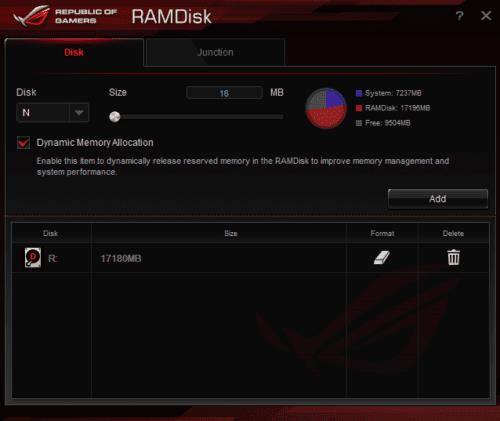
Stilltu drifstafinn og stærð vinnsluminni disksins og smelltu síðan á „Bæta við“ til að búa það til.
Samstillir möppur
Hinn flipinn í hugbúnaðinum er "Junction" þú getur notað þetta til að samstilla möppu af harða disknum þínum við RAM diskinn þinn. Til að gera það, notaðu „Skoða“ hnappinn til að velja möppu og bæta henni við mótalistann.
Ábending: Hafðu í huga að þessar samstilltu möppur geta aðeins haft eins mikið af gögnum og þú hefur pláss á vinnsluminni disknum.
Þegar þú býrð til tengimöppu verður innihald hennar fært í varamöppu á sama stað á harða disknum og samstillt við vinnsluminni diskinn þinn. Þú getur síðan notað gögnin af vinnsluminni disknum á miklum hraða. Þegar þú ert búinn, smelltu aftur á „Synchronise“ til að samstilla allar breytingar við afritamöppuna á harða disknum.
Athugið: Þú þarft að samstilla möppur áður en þú slekkur á tölvunni þinni, annars gætirðu glatað gögnum. ASUS ROG RAMDisk á að samstilla sjálfkrafa þegar tölvan þín slekkur á sér, en þú ættir ekki að treysta á það.
Ef þú vilt fjarlægja tengimöppu skaltu bara smella á ruslatáknið. Það mun sjálfkrafa samstilla breytingar og endurstilla síðan möppuna á harða disknum í upprunalegt nafn.
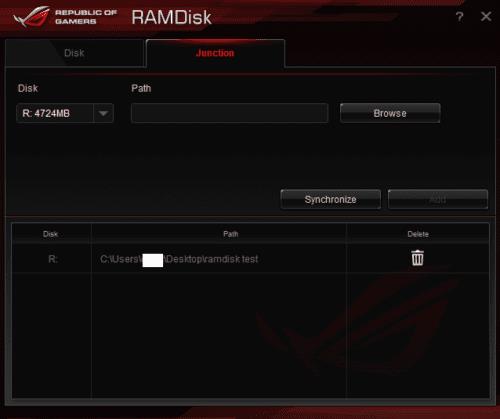
Veldu möppu til að samstilla með "Browse" hnappinn, smelltu síðan á "Add" til að samstilla möppuna við RAM diskinn.
Frammistaða
Við prófun hafði vinnsluminni diskurinn gríðarlega frammistöðukosti í raðlestri og skrifum yfir jafnvel hágæða M.2 SSD. Random 4K les- og skrifhraðinn var mun lokaður og í sumum tilfellum verri þó. RAM diskurinn hafði enn meiri frammistöðukosti í öllum atriðum yfir SATA SSD.
Þú getur séð niðurstöður CrystalDiskMark viðmiðunar hér að neðan. Glugginn lengst til vinstri sýnir niðurstöðurnar fyrir vinnsluminni diskinn, með 17 af 32 GB af 3200MHz vinnsluminni. Miðglugginn sýnir niðurstöðurnar fyrir Samsung 960 Pro 0.5TB M.2 SSD. Glugginn lengst til hægri sýnir niðurstöður fyrir SATA byggða SanDisk SSD Plus 1TB.
Niðurstöður leshraða eru sýndar í vinstri dálki hvers glugga með skrifhraða í hægri dálkum. Frá toppi til botns sýna línurnar: 1MiB aðgerðir í röð með lítilli biðröð, raðbundnar 1MiB aðgerðir án biðröð, handahófskenndar 4KiB aðgerðir með stórri biðröð og marga þræði og handahófskenndar 4KiB aðgerðir með stórri biðröð og einum þræði.
Ábending: Raðaðgerðir tákna í grófum dráttum frammistöðu þegar lesið er eða skrifað einni eða fáum stórum skrám. Handahófskenndar 4K aðgerðir tákna frammistöðu í smærri verkefnum eins og að afrita margar litlar stillingarskrár.
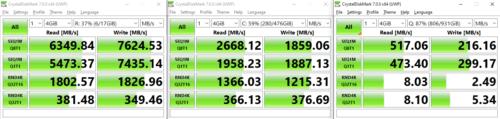
Frá vinstri til hægri sýna gluggarnir niðurstöðurnar fyrir vinnsluminni diskinn, M.2 SSD og SATA SSD.
Í nútíma stafrænni öld, þar sem gögn eru dýrmæt eign, getur klónun á harða diskinum á Windows verið mikilvægt ferli fyrir marga. Þessi alhliða handbók
Stendur þú frammi fyrir villuboðunum þegar þú ræsir tölvuna þína sem segir að bílstjóri WUDFRd hafi ekki hlaðast á tölvuna þína?
Ertu með NVIDIA GeForce reynslu villukóða 0x0003 á skjáborðinu þínu? Ef já, lestu bloggið til að finna hvernig á að laga þessa villu fljótt og auðveldlega.
Lærðu hvað er SMPS og merkingu mismunandi skilvirknieinkunna áður en þú velur SMPS fyrir tölvuna þína.
Fáðu svör við spurningunni: Af hverju kveikir ekki á Chromebook? Í þessari gagnlegu handbók fyrir Chromebook notendur.
Lærðu hvernig á að tilkynna svindlara til Google til að koma í veg fyrir að hann svindli aðra með þessari handbók.
Lagaðu vandamál þar sem Roomba vélmenni ryksuga þín stoppar, festist og heldur áfram að snúa sér.
Steam Deckið býður upp á öfluga og fjölhæfa leikjaupplifun innan seilingar. Hins vegar, til að hámarka leikina þína og tryggja það besta mögulega
Ætluðum að kafa ofan í efni sem er að verða sífellt mikilvægara í heimi netöryggis: einangrunarbundið öryggi. Þessi nálgun við
Ætluðum í dag að kafa ofan í tól sem getur gert sjálfvirkt endurtekin smellaverkefni á Chromebook þinni: Auto Clicker. Þetta tól getur sparað þér tíma og







